複数ファイルを、一括してPDF化するソフト。
「まるごとPDF」
CubePDFなど仮想プリンタでPDF化するソフトを使えば、
「一括して印刷ジョブを送る」ことで、まとめてPDF化はできます。
しかし、1ファイル毎に出力先を確認するウィンドウが開くなどするので、
「自動処理」にはなりません。
「まるごとPDF」を使えば、対応PDF Writerを使えば、
完全に「自動処理」してくれます。
「100個のファイルをPDF化」も、1クリックでOK。
=================================
1.PDF Writerの準備
対応PDF Writerが4種類ほどありますが・・・
・PrimoPDF=PDF化したときの図の画質が悪い。
・クセロPDF、クセロPDF2=配布終了。
・即刷PDF=設定がむずかしい。
・・・ということで、「CutePDF Writer」を用意してみます。
「CutePDF Writer」は、PDF化したときの画質はとてもいいです。
ただ、下記のように、怪しいものを勧めてくるので、要注意。
CutePDFサイトで、「CutePDF Writer」の「Free Download」をクリック。
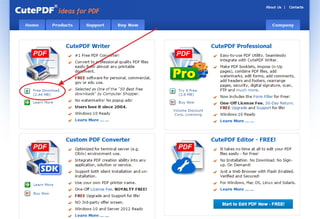
入手したファイルを実行してインストールしますが・・・
途中で、妙なツールバーを勧めてくるので、
「Add ~」のチェックを外して、さらに「Cancel」。
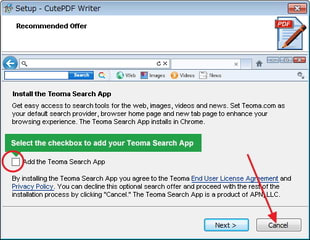
危険なソフトも勧めてくるので、「Decline(お断り)」を選んでください。
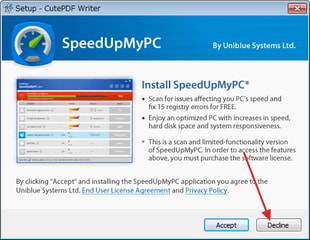
2.「まるごとPDF」の実行
Vectorのページからファイルを入手
→解凍してできる「marugotoPDF~.exe」を実行します。
最初に、「詳細設定」タブで、1で準備したPDF Writerを指定します。
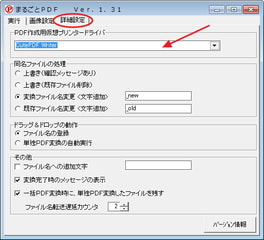
「実行」タブに戻って・・・
出力フォルダなどの項目を、確認しておきます。
PDF化したいファイルを、ウィンドウ内にドラッグ&ドロップ。
あとは、「単独」または「一括」をクリックするだけ。
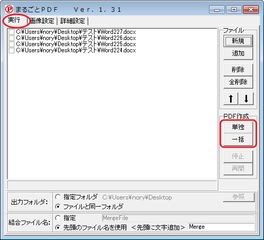
「単独」は、各ファイルを、それぞれPDF化します。
「一括」は、各ファイルをそれぞれPDF化した後で、
すべてを結合(Merge)したPDFファイルを作ります。
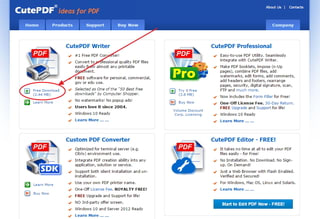
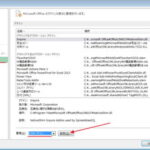

コメント